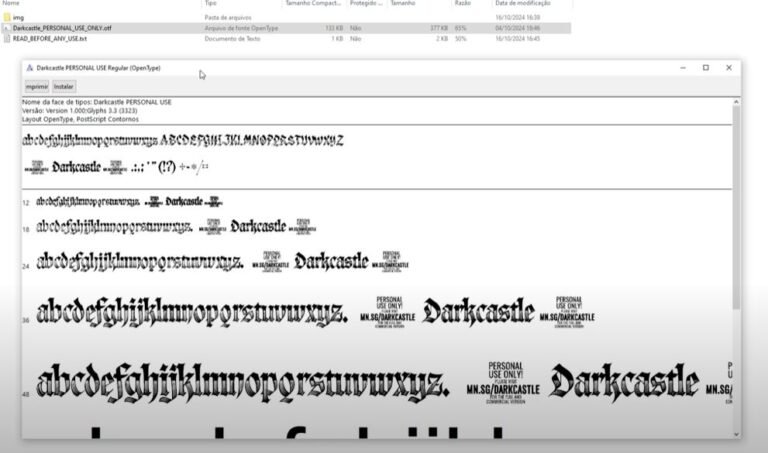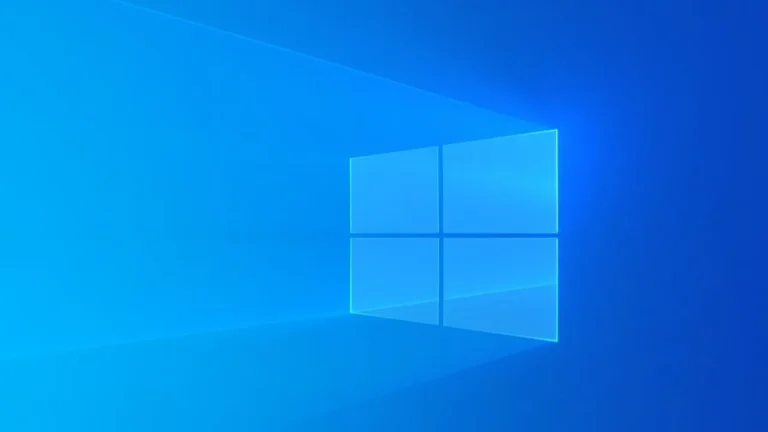Como passar arquivos do WhatsApp para o PC
Veja o passo a passo para transferir arquivos do WhatsApp para o PC sem precisar conectar o seu celular no PC, usando o WhatsApp do Windows para baixar os arquivos no computador.
Primeiro conecte no Web WhatsApp
Você precisa conectar o seu WhatsApp com o computador através do aplicativo Web WhatsApp, acesse web.whatsapp.com.
Vai aparecer uma tela com um código QR, pegue seu celular que já está conectado com sua conta WhatsApp, abra o WhatsApp clique aqui em cima nos 3 pontinhos.
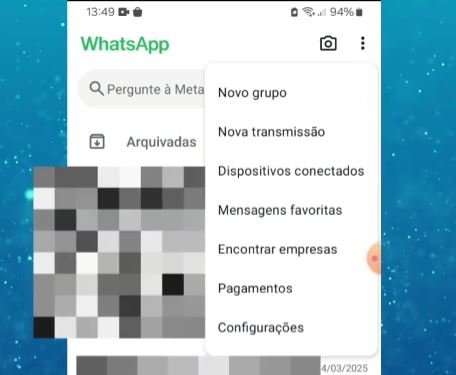
Clique em “Configurações”, clique no símbolo dos quadradinhos indicados na imagem abaixo e clique na aba “Escanear código”.
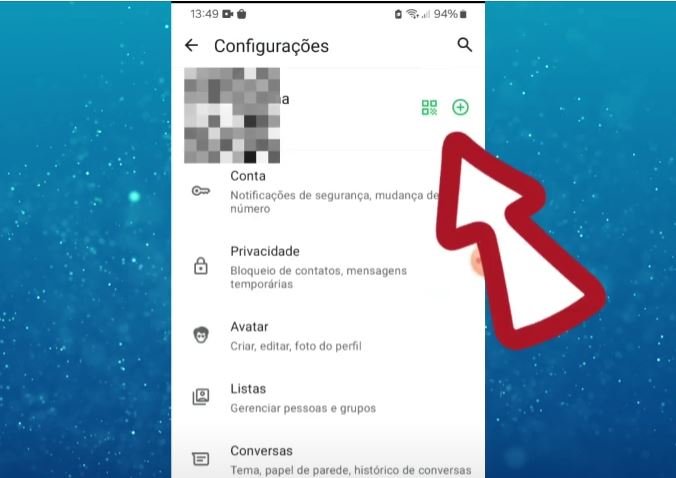
Aponte a câmera do seu celular para a tela do seu computador na página do Web WhatsApp que abrimos agora pouco, clique em “continuar”.
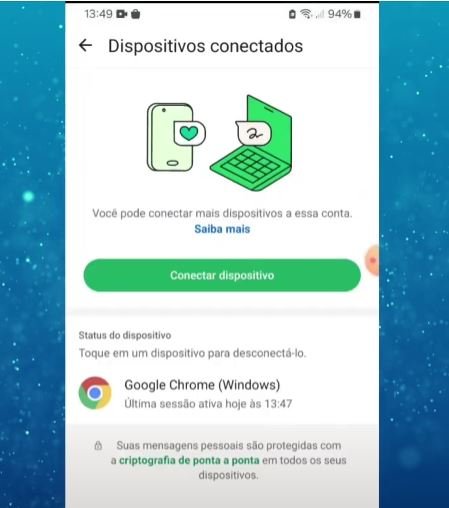
Quando aparecer a tela da imagem acima, clique em “Conectar dispositivo” e mire novamente a câmera do seu celular para o código QR.
Clique em “Conectar dispositivo”, aguarde e pronto, vai mostrar em baixo em qual navegador está conectado.
Se você olhar no PC, o WhatsApp vai estar aberto por lá.
Não foi possível conectar o dispositivo
Se acontecer o erro “Não foi possível conectar o dispositivo. Tente novamente mais tarde”, faça o seguinte:
Volta na página de configurações através do celular:
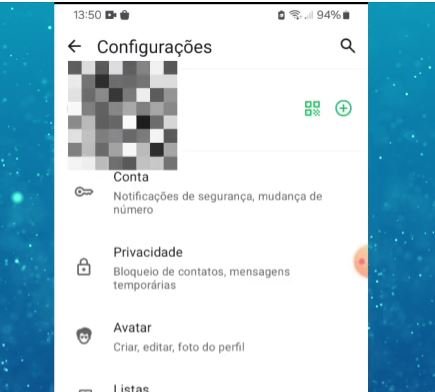
Agora vai na página do Web WhatsApp no seu PC e recarregue ela, ou seja, abra novamente a página do Web WhatsApp para carregar o código QR novamente.
Agora, rapidamente vá no celular, escolha a opção dos quadradinhos, clica em “Escanear código” e aponte a câmera do celular no novo código QR, provavelmente agora vai dar certo, quando demora muito, pode dar aquele erro.
Como passar arquivos do Web WhatsApp para o PC
Agora para transferir seus arquivos você vai entrar na conversa onde a pessoa te mandou o arquivo clicando nela, clica no canto superior direito do arquivo e escolha “Baixar”.
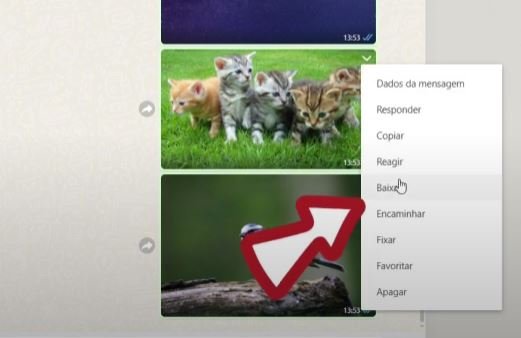
Na sua pasta de download o arquivo vai estar lá, as vezes acontece do botão “Baixar” não aparecer, pode ser que foi enviado um monte de arquivos ao mesmo tempo igual essas imagens e elas ficaram agrupadas assim.
É normal acontecer de você clicar e não aparecer a opção “Baixar tudo”, para fazer ela aparecer, clique no grupo, abra e visualize cada imagem, isso vai fazer a imagem carregar, depois disso o “Baixar tudo” vai aparecer.
Também acontece de mensagens antigas ficarem assim sem uma visualização prévia, clique nela para baixar novamente e ela aparecer, se não aparecer, o que você pode fazer é desconectar o Web WhatsApp e conectar de novo pra ver se funciona, se não funcionar, vai no seu celular e fecha e abre ele novamente pra tentar recarregar as imagens por lá pra ver se funciona.
Teve uma vez que após reconectar tudo, o arquivo ainda não apresentar o botão para baixar clicando no canto, quando aconteceu para mim, eu simplesmente cliquei em cima do arquivo, depois de alguns minutos ele carregou e finalmente eu consegui baixar.
Como enviar imagens PNG sem fundo pelo WhatsApp
O WhatsApp somente permite alguns tipos de arquivos e quando alguém manda um desses arquivos que ele não suporta, ele normalmente converte para outro tipo, isso acontece com imagens sem fundo do tipo PNG.
Note que estou enviando uma imagem sem fundo, mas quando ela carrega no whatsapp, ela fica com fundo em branco.
Se você quer passar para outra pessoa e manter a imagem sem fundo ou manter em geral o tipo do arquivo, você faz o seguinte:
Seleciona todos os arquivos que você quer enviar e compacta eles numa pasta para enviar essa pasta compactada pelo WhatsApp, pelo PC você seleciona as imagens, clica com o botão direito em cima e escolhe a opção “Enviar para” e clica em “Pasta compactada”.
Agora você envia essa pasta compactada para a pessoa, a outra pessoa baixa a pasta e descompacta ela para acessar os arquivos no formato original, ou seja, a imagem vai estar sem fundo como originalmente.